Project enthält keine vorkonfigurierten Feiertage, aber Sie können diese jedem Kalender hinzufügen, um sicherzustellen, dass die Arbeit nicht an Tagen geplant wird, an denen im Unternehmen nicht gearbeitet wird.
-
Wählen Sie Projekt > Arbeitszeit ändern aus.
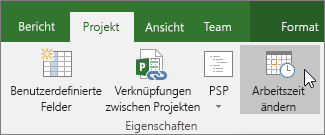
-
Wählen Sie einen Kalender aus der Liste Für Kalender und dann das Datum des Feiertags im Kalender aus.
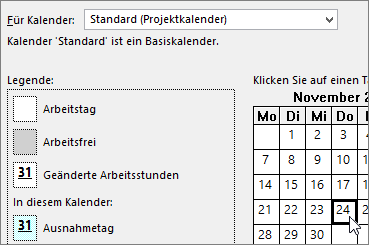
-
Geben Sie auf der Registerkarte Ausnahmen einen Namen für den Feiertag ein, und drücken Sie dann die EINGABETASTE.
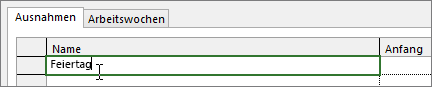
Die Datumsangaben für Start und Ende werden mit Ihrer im Kalender vorgenommenen Auswahl gefüllt, und der Tag wird als arbeitsfreie Zeit gekennzeichnet.
-
Wenn dieser Feiertag während des Projekts erneut auftritt (insbesondere bei Projekten, die länger als ein Jahr dauern), wählen Sie den Feiertag aus und klicken auf Details.
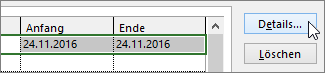
-
Legen Sie unter Serienmuster fest, wie häufig sich der Feiertag wiederholen wird.
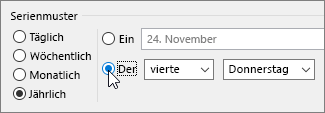
Tipp: Sie können auch eine Seriendauer festlegen, wenn der Feiertag wiederholt vorkommt und dann beendet wird.
-
Wählen Sie OK aus, um zum Dialogfeld Arbeitszeit ändern zurückzukehren, und wählen Sie dann erneut OK aus.
Alle Vorgänge, denen Ressourcen zugeordnet sind, werden jetzt um den Feiertag herum geplant, indem in der Regel die Anzahl der Tage erhöht wird, die es dauert, um den Vorgang abzuschließen.
Tipp: Müssen Wochenenden in Arbeitstage verwandelt werden? Zu diesem Zweck können Sie die Arbeitstage auf dem Projektkalender ändern.
Welche weiteren Funktionen bieten Kalender?
In Project können Sie die Zeitplanung mithilfe mehrerer Kalender weiter optimieren. Wenn Sie wissen, wie Kalender zusammenarbeiten, ist es einfacher, die Auswirkungen auf die Datumsangaben Ihres Projekts zu planen. Im Folgenden finden Sie einige weitere Artikel, die Hilfreich sein könnten, um ein genaueres Bild der Arbeits- und Arbeitstage in Ihrem organization zu erstellen:
PROJEKTE
Festlegen der allgemeinen Arbeitstage und -zeiten für ein Projekt
Erstellen eines neuen Basiskalenders
AUFGABEN
Erstellen eines Kalenders für eine Aufgabe
RESSOURCEN
Festlegen eines eindeutigen Zeitplans für eine bestimmte Ressource
Hinzufügen der Urlaubszeit einer Ressource
Ändern der Ressourcenverfügbarkeit ohne Verwendung eines Kalenders
Tipp: Wenn Sie keinen Kalender mehr benötigen, können Sie ihn löschen.










